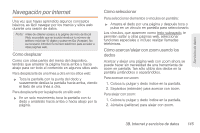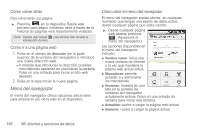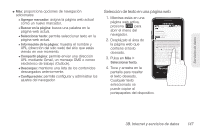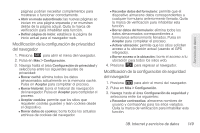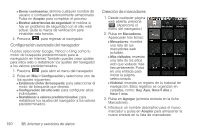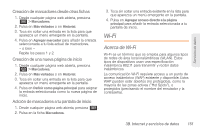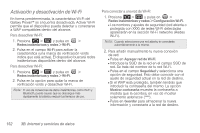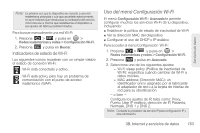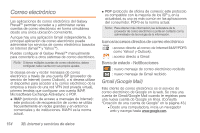Samsung SPH-M820 User Manual (user Manual) (ver.f4) (Spanish) - Page 164
Configuración avanzada del navegador, Creación de marcadores
 |
View all Samsung SPH-M820 manuals
Add to My Manuals
Save this manual to your list of manuals |
Page 164 highlights
Ⅲ Borrar contraseñas: elimina cualquier nombre de usuario o contraseña anteriormente almacenado. Pulsa en Aceptar para completar el proceso. Ⅲ Mostrar advertencias de seguridad: te notifica si hay un problema de seguridad con el sitio web actual. Quita la marca de verificación para inhabilitar esta función. 4. Presiona para regresar al navegador. Configuración avanzada del navegador Puedes seleccionar Google, Yahoo! o Bing como tu motor de búsqueda predeterminado para la navegación en Internet. También puedes crear ajustes para sitios web o restablecer los ajustes del navegador a los valores predeterminados. 1. Presiona para abrir el menú del navegador. 2. Pulsa en Más > Configuración y selecciona uno de los ajustes siguientes: Ⅲ Establecer motor de búsqueda: para seleccionar el motor de búsqueda que deseas. Ⅲ Configuración del sitio web: para configurar sitios individuales. Ⅲ Restablecer a valores predeterminados: para restablecer los ajustes del navegador a los valores predeterminados. Creación de marcadores 1. Desde cualquier página web abierta, presiona . (Aparecerá el menú del navegador.) Marcadores Más visitados Historial 2. Pulsa en Marcadores. Agregar Aparecerán tres fichas: Ⅲ Marcadores: muestra una lista de tus marcadores web actuales. Ⅲ Más visitados: muestra una lista de los sitios web que visitaste más frecuentemente. Pulsa en una entrada para iniciar la página seleccionada. Ⅲ Historial: muestra un registro de tu historial de navegación. Estos registros se organizan en carpetas, como: Hoy, Ayer, Hace 5 días y Hace 1 mes. 3. Pulsa en Agregar (primera entrada en la ficha Marcadores). 4. Introduce un nombre descriptivo para el nuevo marcador y pulsa en Aceptar para almacenar la nueva entrada en tu lista de marcadores. 150 3B. Internet y servicios de datos